Audacity - одне з найпопулярніших програмних рішень з відкритим вихідним кодом для редагування аудіо. У цьому уроці я проведу вас через найважливіші функції та інструменти користувацького інтерфейсу, які допоможуть вам створити та відредагувати ваш подкаст. Незалежно від того, чи ви новачок у редагуванні аудіо, чи вже маєте досвід, цей вступ допоможе вам реалізувати весь потенціал Audacity.
Основні висновки
- Audacity надає основні інструменти для запису, редагування та створення аудіо.
- Інтерфейс програми інтуїтивно зрозумілий і дозволяє працювати ефективно.
- Ви можете підвищити свою продуктивність за допомогою комбінацій клавіш.
Покрокова інструкція
Огляд інтерфейсу
Перший погляд на інтерфейс Audacity показує вам верхню панель завдань з найважливішими функціями. Тут ми почнемо з опцій у розділі "Файл", де ви можете створити новий проект або імпортувати наявні аудіофайли. Щоб створити нову доріжку, просто натисніть на "Файл" і виберіть "Створити", щоб почати новий документ.

Імпорт аудіо
Після того, як ви відкрили свій проект, ви можете імпортувати аудіофайли. Ви можете зробити це легко, натиснувши "Відкрити" і вибравши потрібний файл. Ви також можете перетягнути аудіодоріжку до проекту за допомогою перетягування. Це корисно для швидкого додавання пісень або звукових ефектів.
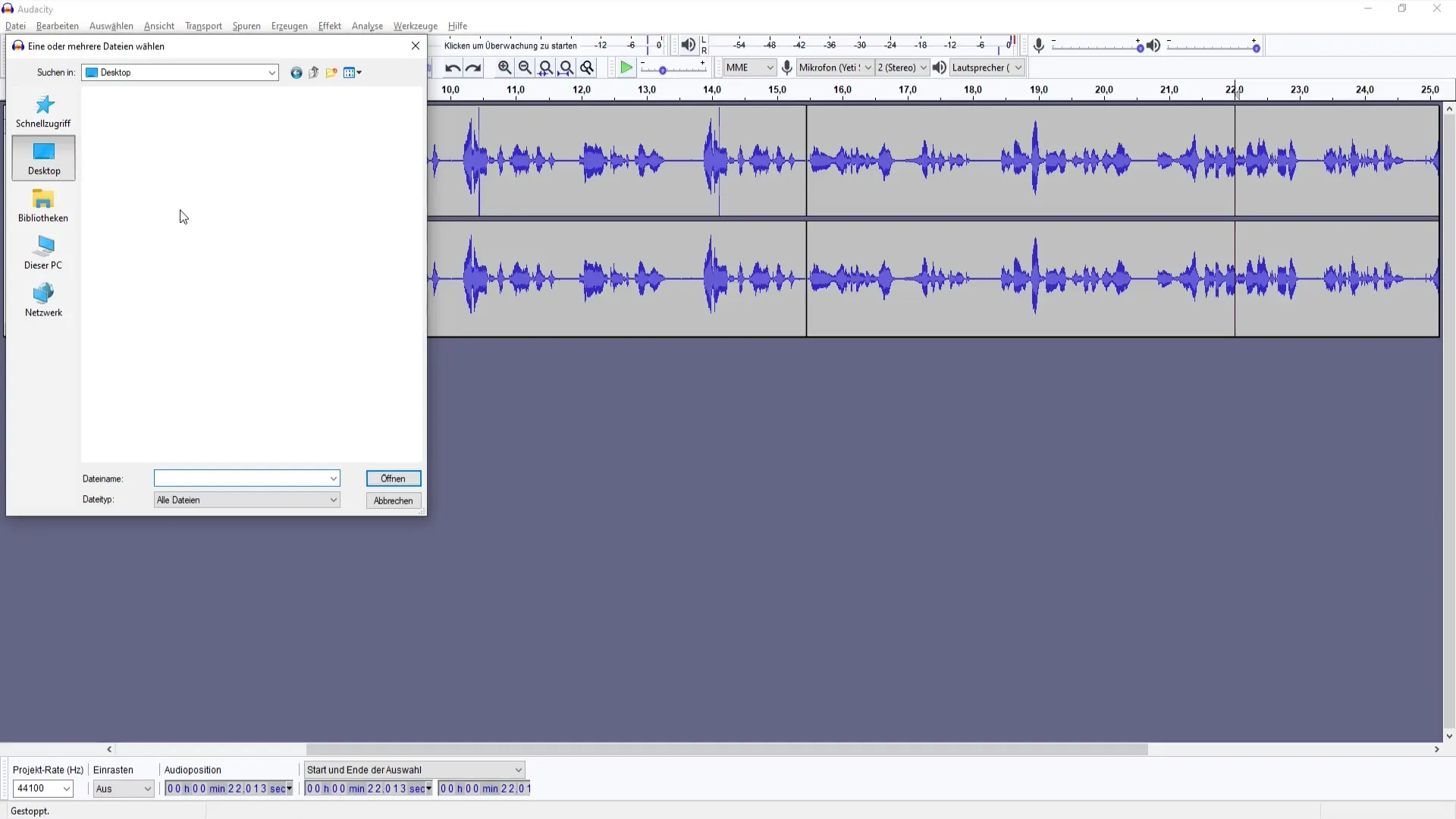
Збереження та закриття
Після того, як ви задоволені своїм проектом, важливо регулярно його зберігати. Ви можете скористатися функцією "Зберегти як", щоб зберегти копію проекту у безпечному місці. Крім того, ви можете викликати останній проект через "Останній відкритий файл". Щоб закрити проект, просто виберіть "Файл", а потім "Закрити".
Функції редагування
Редагування в Audacity має багато можливостей. Ви хочете видалити певну частину аудіофайлу? Ви можете скористатися функцією "Вирізати", щоб швидко і ефективно видалити вибрані ділянки. Щоб скасувати небажані ефекти, використовуйте комбінацію клавіш "Ctrl + Z" для відміни останньої дії.

Копіювання та вставка
Копіювати області також легко. Використовуйте "Ctrl + C", щоб скопіювати виділену частину аудіо, і "Ctrl + V", щоб вставити її в потрібне місце. Ви навіть можете вибрати ділянку, яку хочете вставити в усі доріжки, що забезпечує гнучке редагування.
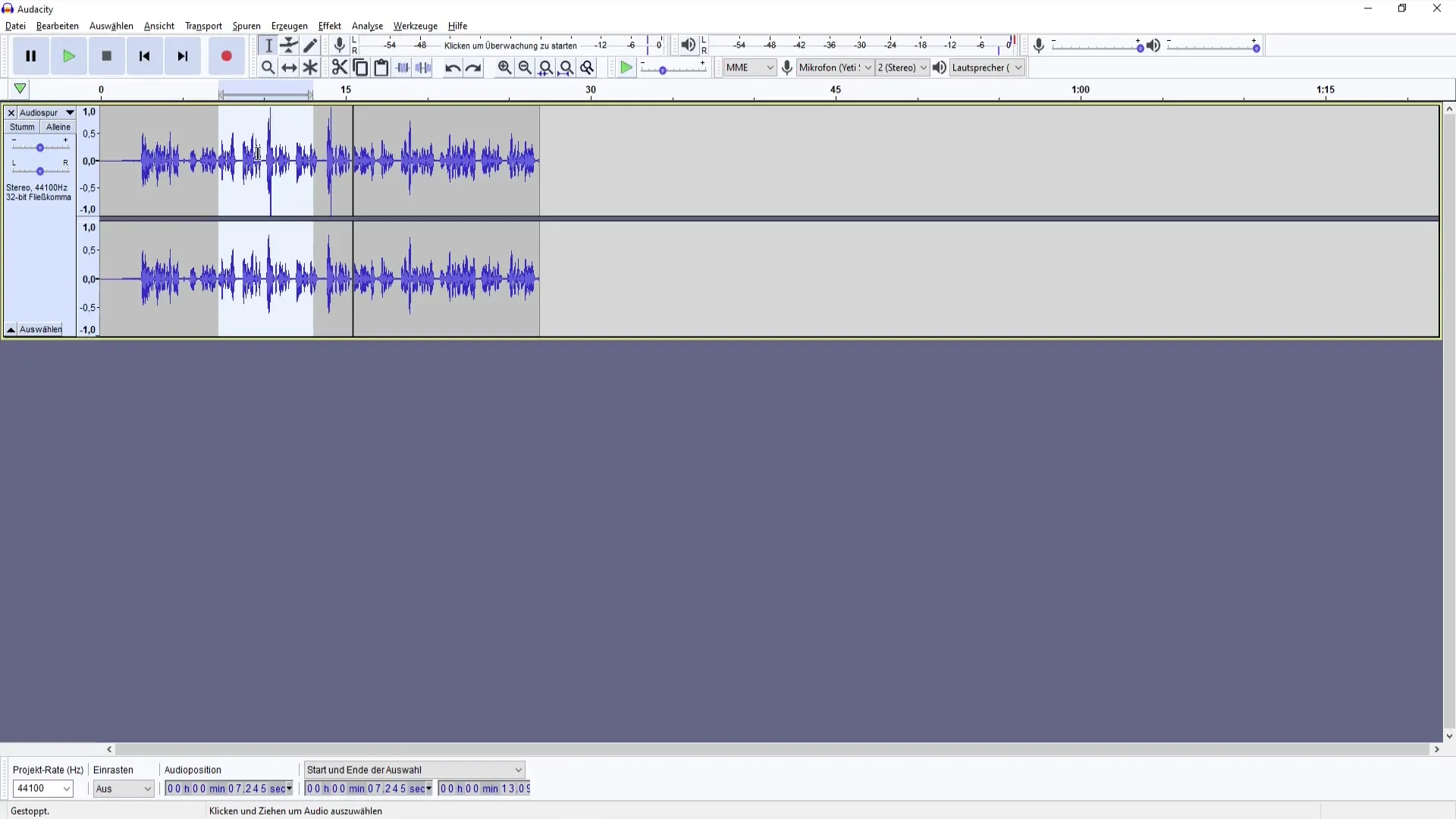
Налаштування вигляду
Щоб полегшити вашу роботу, Audacity дозволяє налаштовувати вигляд. Ви можете скористатися командою "Масштаб", щоб збільшити певні фрагменти аудіо або відновити загальний вигляд. Розмір доріжки також можна налаштувати так, щоб отримати найбільш підходящий вигляд для вашої роботи.
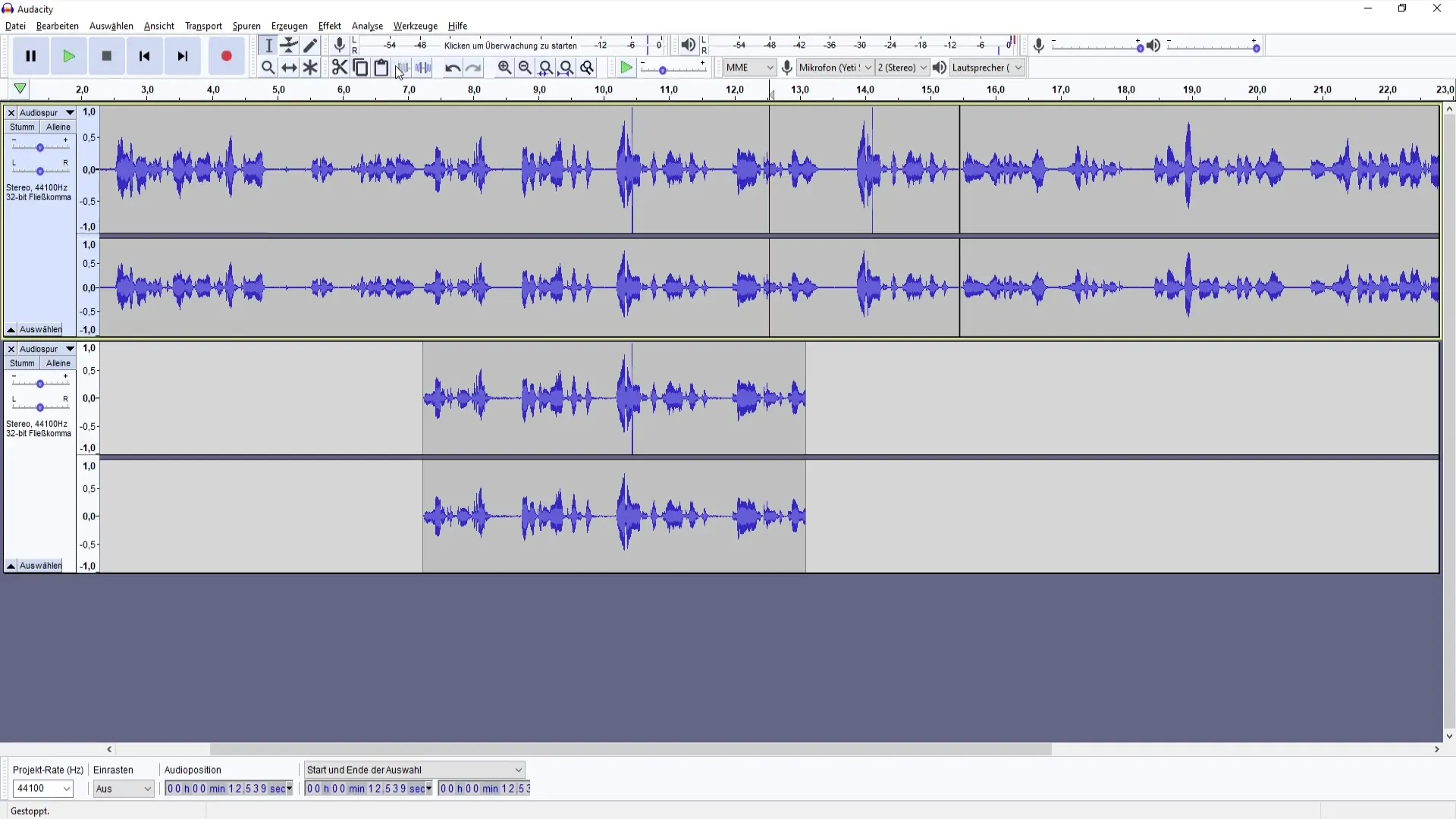
Мікшер і гучність
Інструмент мікшера відповідає за регулювання гучності кожної доріжки. Тут ви можете вирішити, чи слід відтворювати доріжку тихіше або голосніше. Якщо доріжка здається вам приглушеною, ви можете просто активувати її, щоб почути аудіодані. Однак, як новачкові, я рекомендую вам користуватися цими функціями обережно, щоб уникнути ненавмисних помилок.
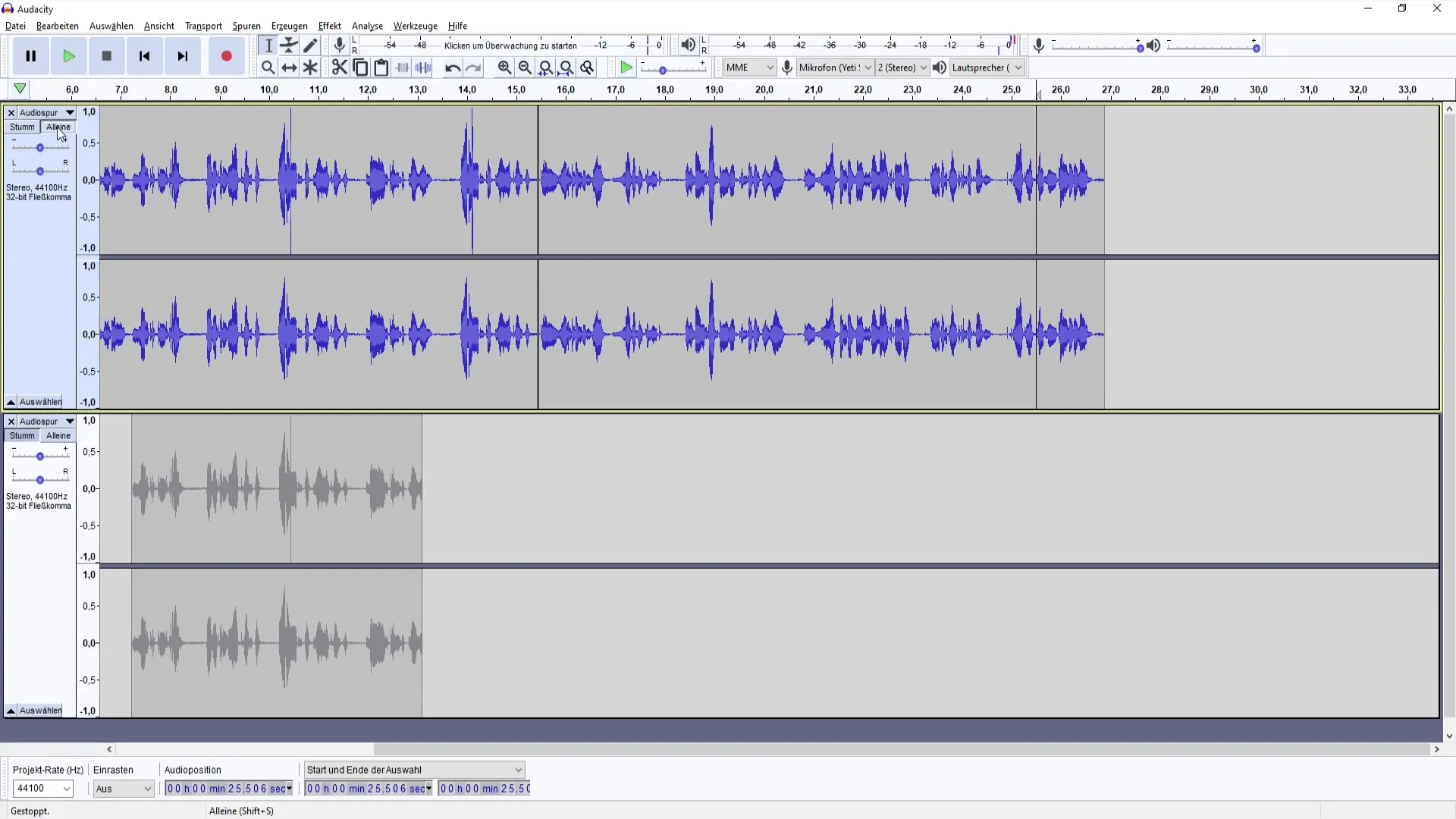
Інструменти транспортування
Audacity пропонує низку інструментів для керування відтворенням. Ви можете відтворювати та призупиняти записи за допомогою кнопок відтворення та зупинки. Ви також можете використовувати функції для запису нової доріжки, щоб проявити творчість і спробувати різні техніки запису.
Створення спеціальних ефектів
Програма містить додаткові функції для створення звуку, такі як шум, тиша або навіть ефект цвірінькання. Вони можуть додати цікаві акценти до вашого подкасту, тому їх варто спробувати, щоб зрозуміти, що саме є ефективним для вашого виробництва.
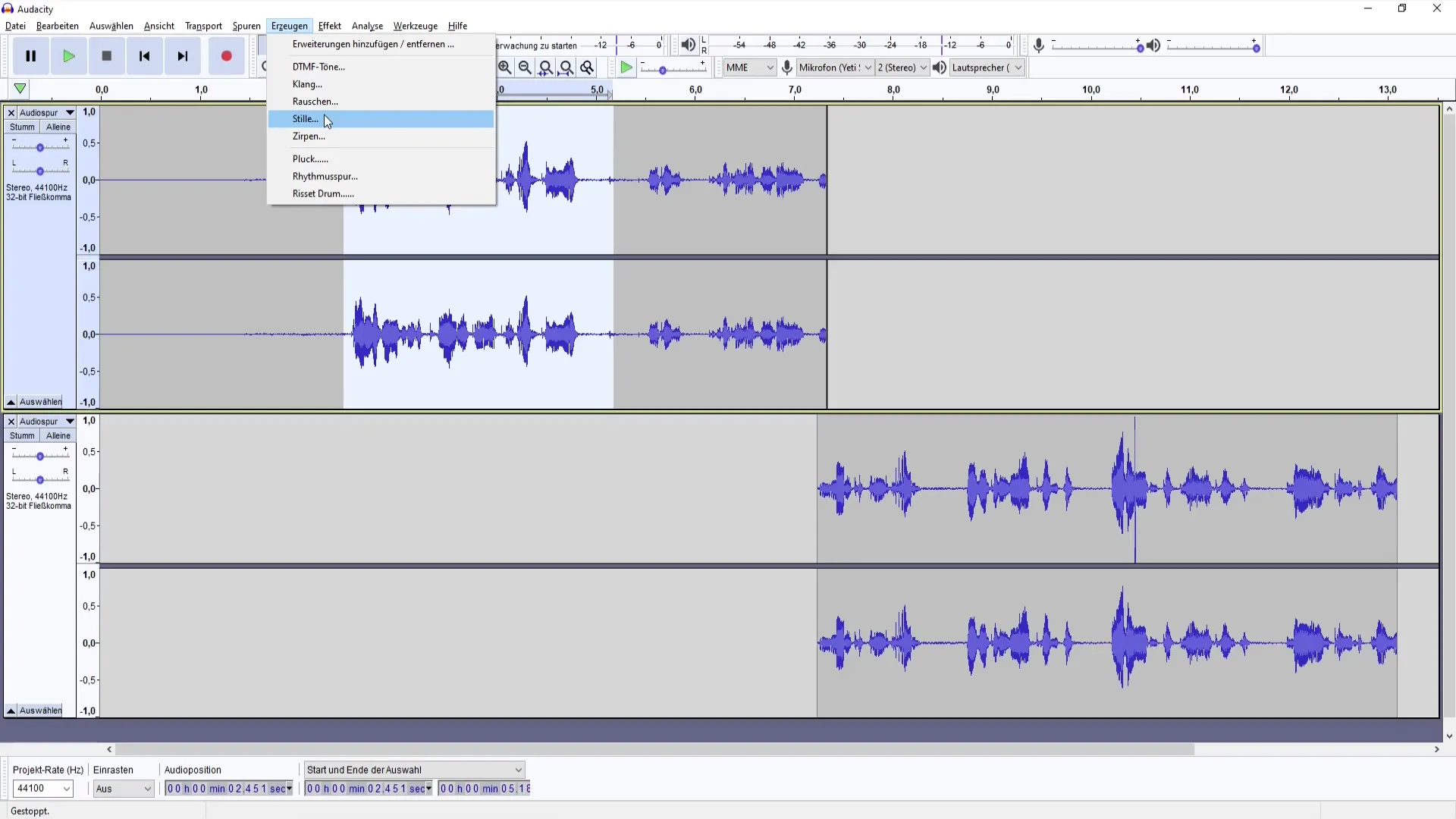
Застосування ефектів
Audacity пропонує різноманітні ефекти для покращення ваших аудіофайлів. До них належать шумозаглушення, еквалайзери та різноманітні фільтри. Вони допомагають покращити якість звуку та адаптувати його до ваших потреб.
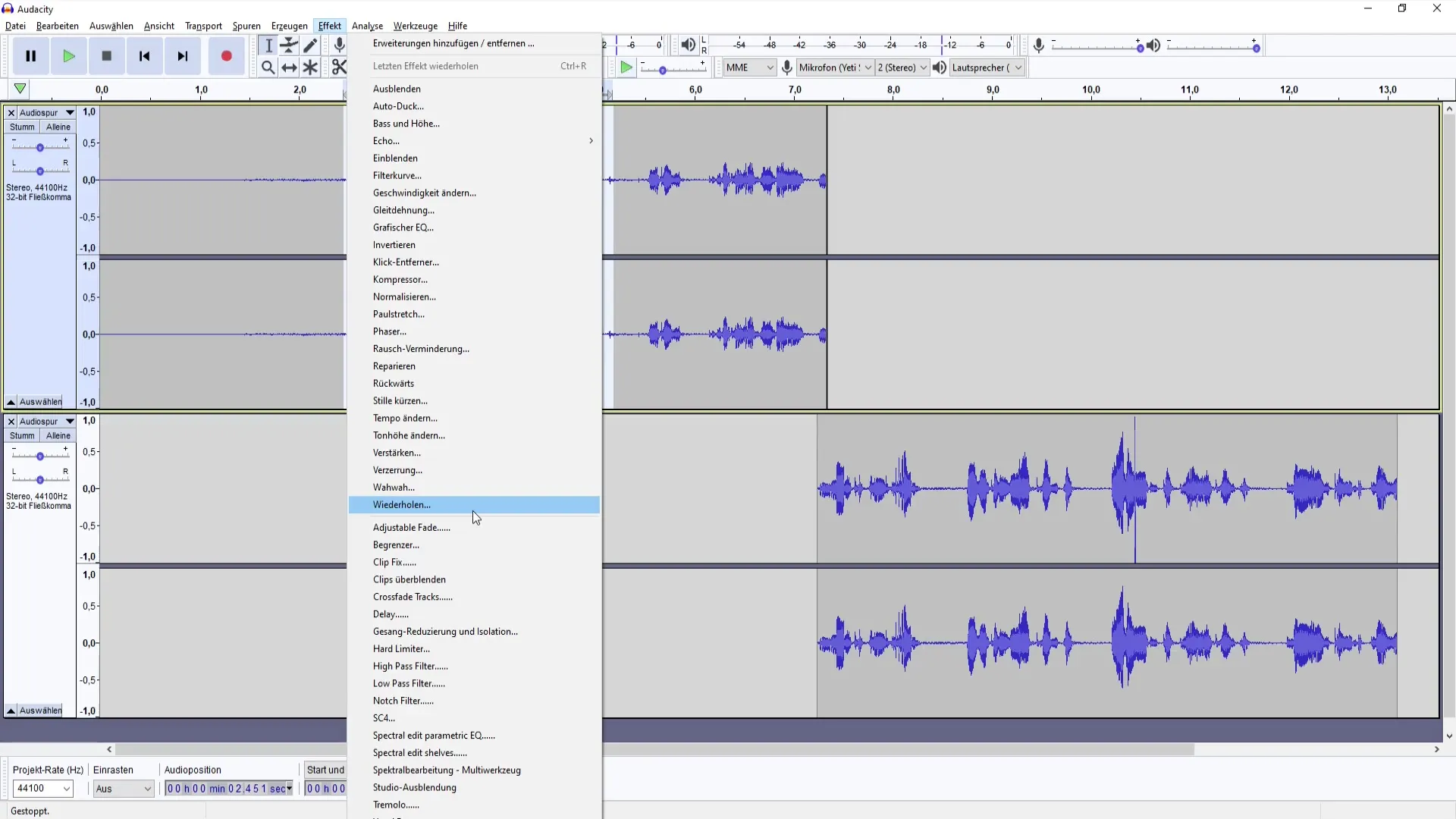
Довідка та документація
Якщо у вас виникли проблеми або запитання, Audacity пропонує функцію допомоги. Тут ви можете отримати доступ до посібника або знайти підтримку в Інтернеті. Функція довідки особливо корисна, якщо ви хочете зрозуміти певні функції більш детально.
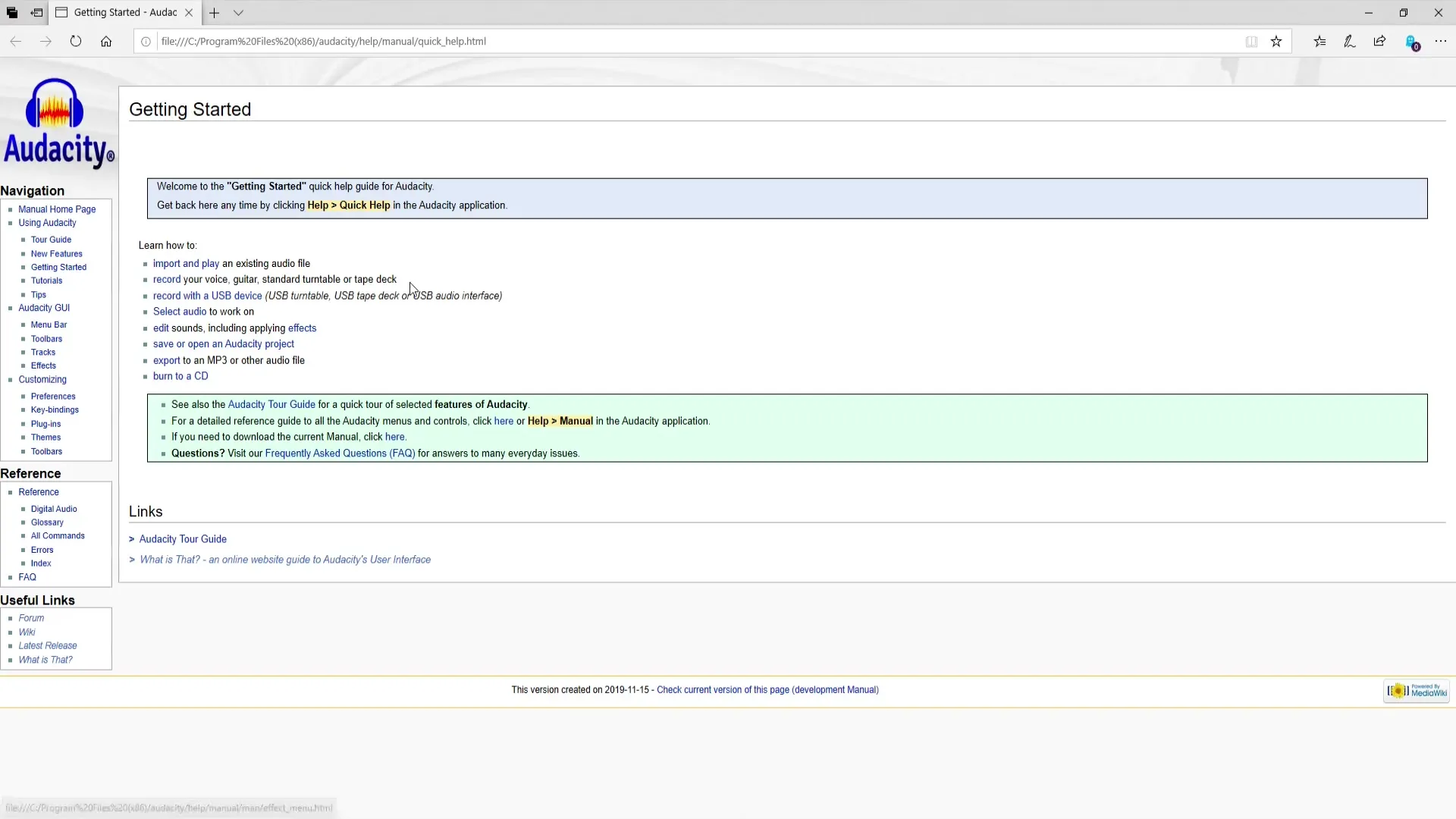
Підсумок
Ви ознайомилися з основними функціями Audacity, які необхідні для створення та редагування подкасту. Завдяки цим інструментам ви добре підготовлені до професійного створення аудіоконтенту.
Поширені запитання
Як додати нову доріжку в Audacity? Ви можете додати нову доріжку, натиснувши на "Файл", а потім на "Створити".
Що робити, якщо я зробив помилку?Використовуйте комбінацію клавіш "Ctrl + Z", щоб скасувати останню дію.
Як відрегулювати гучність доріжки?Використовуйте мікшер, щоб відрегулювати гучність кожної доріжки окремо.
Де я можу знайти довідку для Audacity? Ви можете отримати доступ до функції довідки в програмі, щоб скористатися посібником або онлайн-ресурсами.


